아이폰 14 Pro 프로 배경화면 잠금화면 설정하기
안녕하세요 재밌는 IT
놀 iTer의 사진 초보입니다
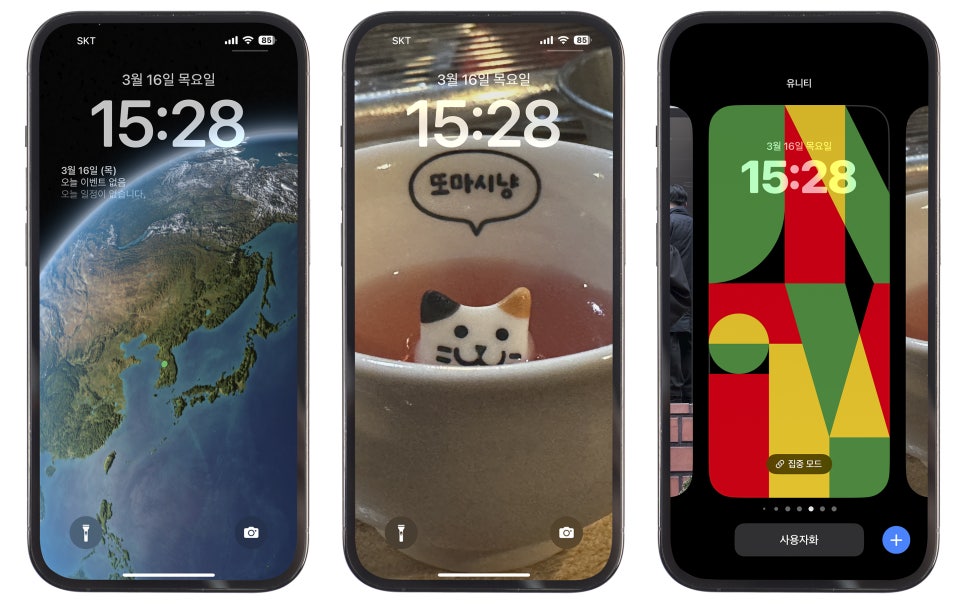
작년 가을 iOS16이 출시되면서
사용자가 가장 크게 느끼는 변화는
잠금화면과 배경화면을 사용자의 취향에
맞게 변경할 수 있다는 점인데요
잠금화면과 배경화면을 바꾸는 법은
매우 간단하며 직관적이지만 처음
이용하면 헷갈릴 수 있어
아이폰 14 Pro를 처음 사용자분들을
위해 배경화면과 잠금화면을 변경하는
법을 알아보겠습니다
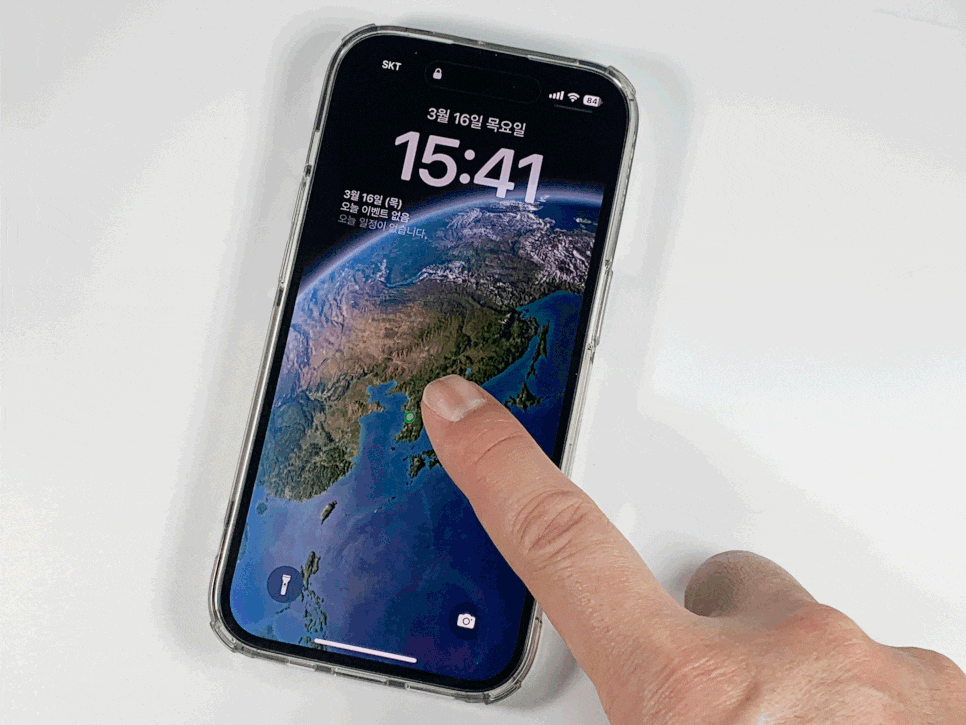
배경화면과 잠금화면을 변경하는 법은
잠금화면 상태에서 화면 중앙을 길게
탭 하면 설정으로 진입할 수 있습니다
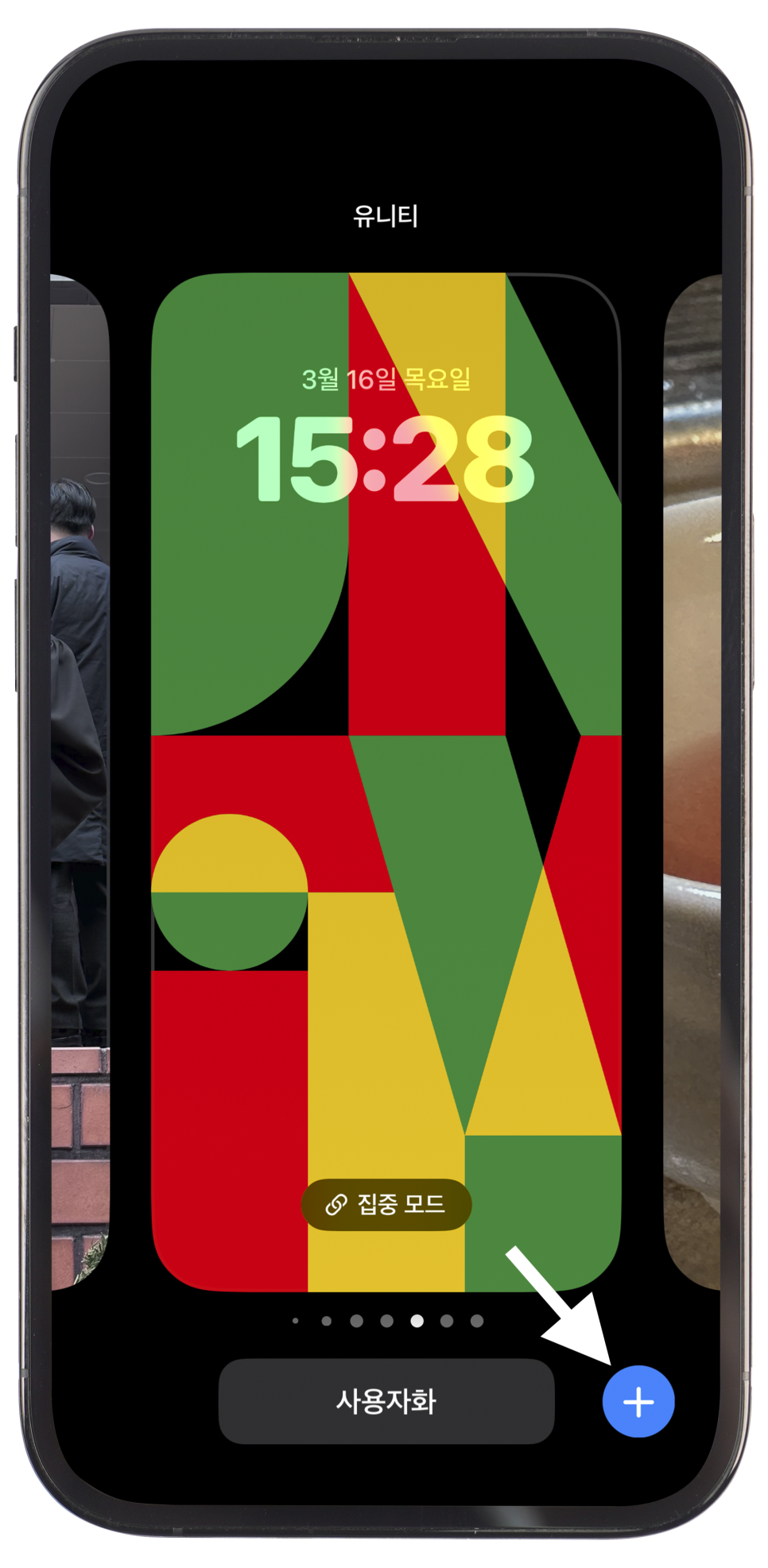
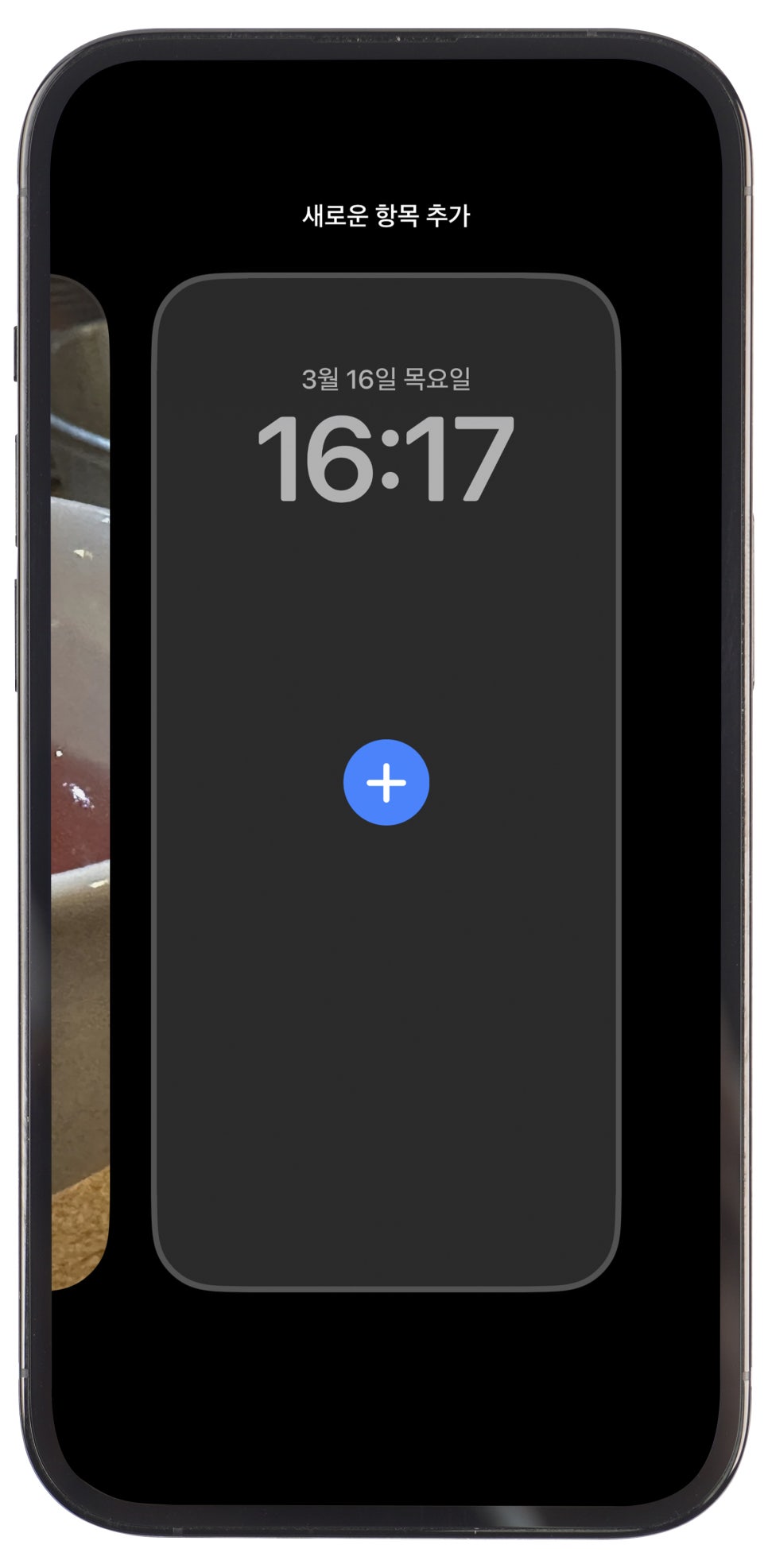
설정 화면은 기존 잠금 화면이 축소되면서
하단에 기존 잠금화면을 수정할 수 있는
[사용자화] 버튼과
새로운 잠금 화면을 추가할 수 있는
[+] 버튼이 표시됩니다
또는 화면을 좌로 끝까지 스와이프 하면
새로운 잠금 화면을 추가할 수 있는
[+] 버튼을 눌러 새로운 잠금 화면을
만들 수 있어요
잠금 화면과 배경 화면은 세트로
구성되어 있고 배경 화면의 사진만
별도로 변경할 수 있는습니다
그럼 먼저 잠금 화면 설정하는
법부터 알아보겠습니다
잠금 화면 설정하기
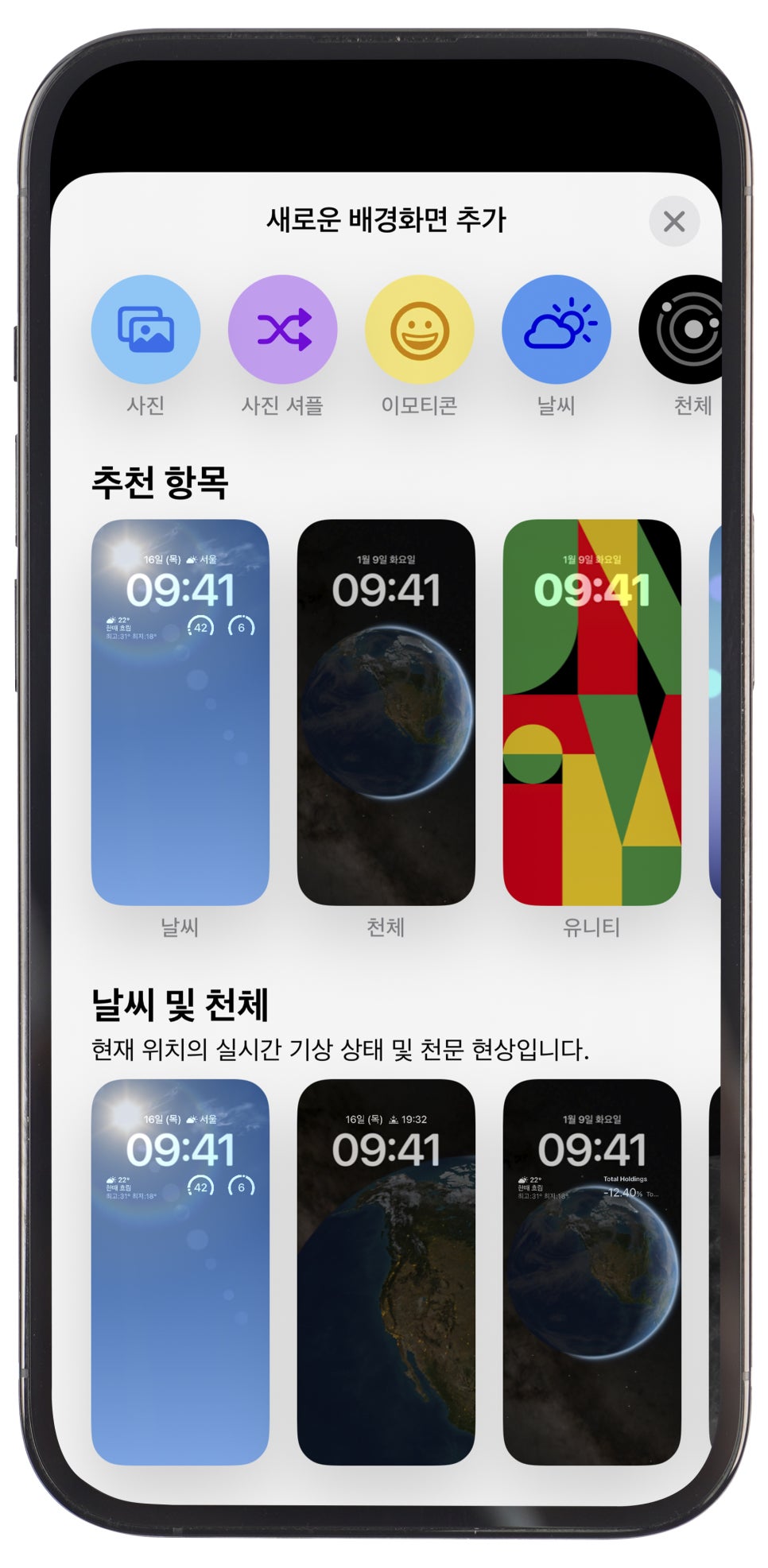
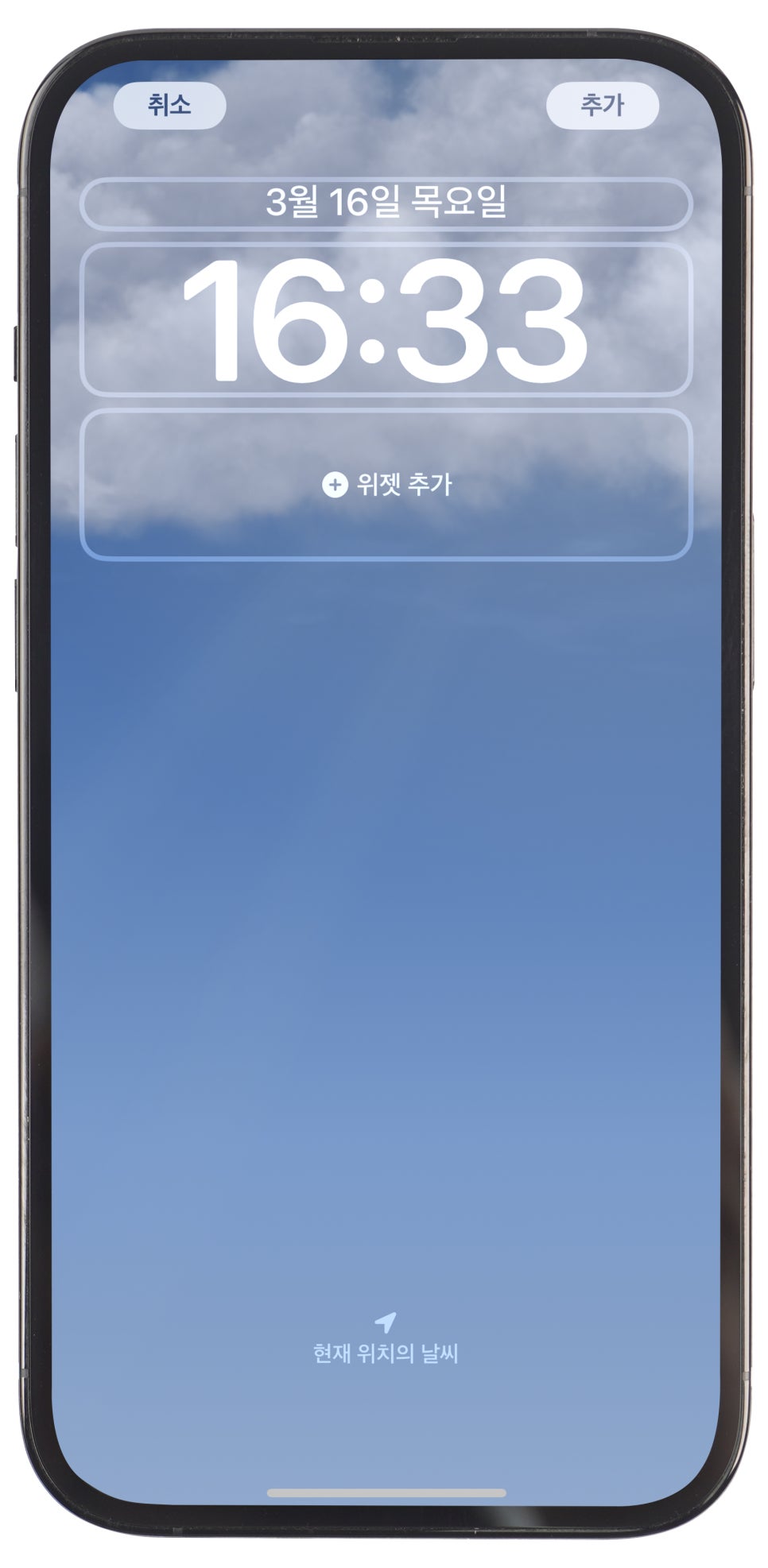
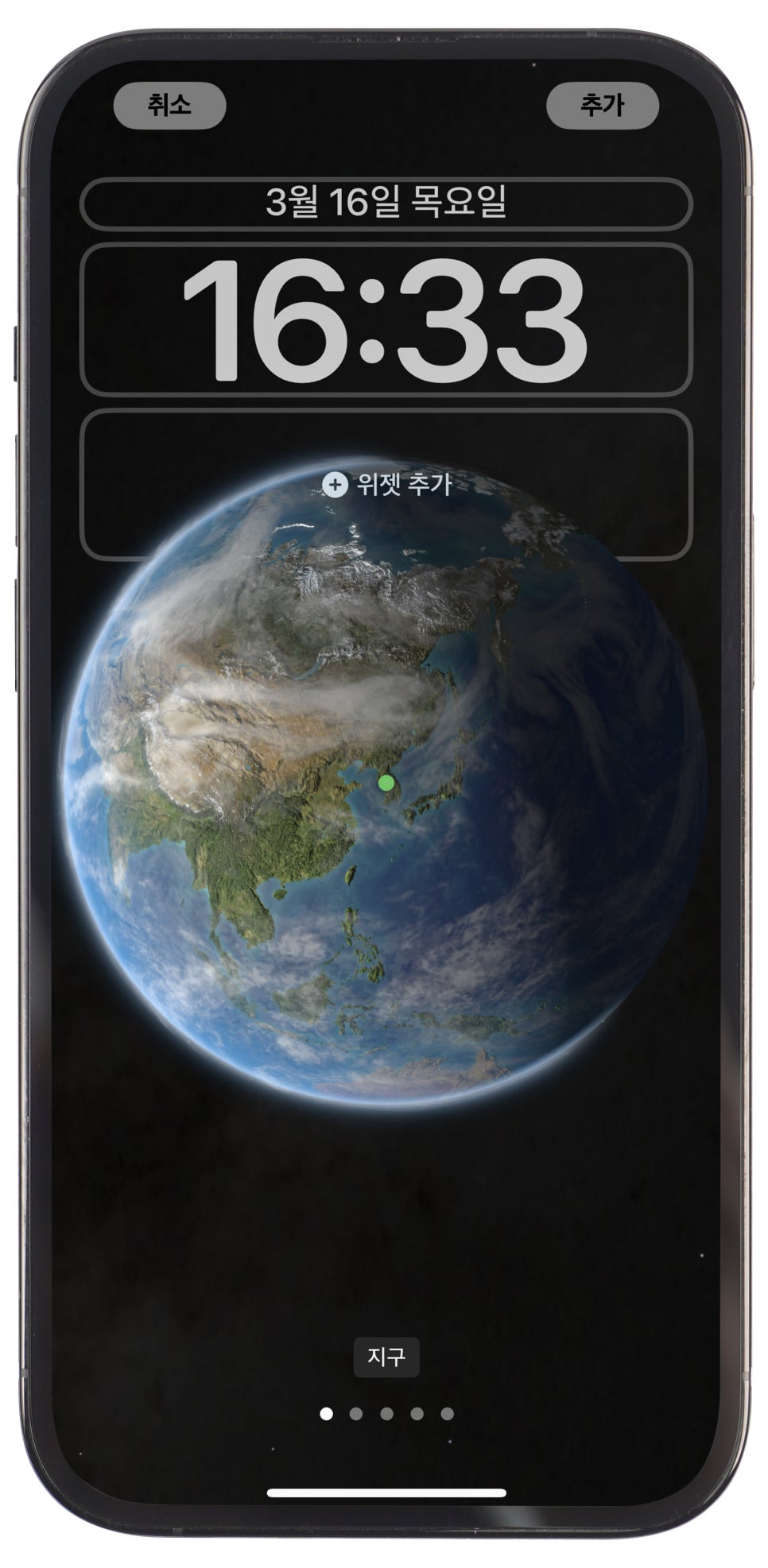
[새로운 배경화면 추가] 창이 뜨면
가장 먼저 잠금 화면의 스타일을
선택할 수 있는데요
사진/사진 셔플/이모티콘/날씨/천체/
색상 6가지 중 마음에 드는 스타일을
선택할 수 있습니다
내 앨범에 저장된 사진을 잠금 화면
또는 배경 화면으로 쓸 수 있고
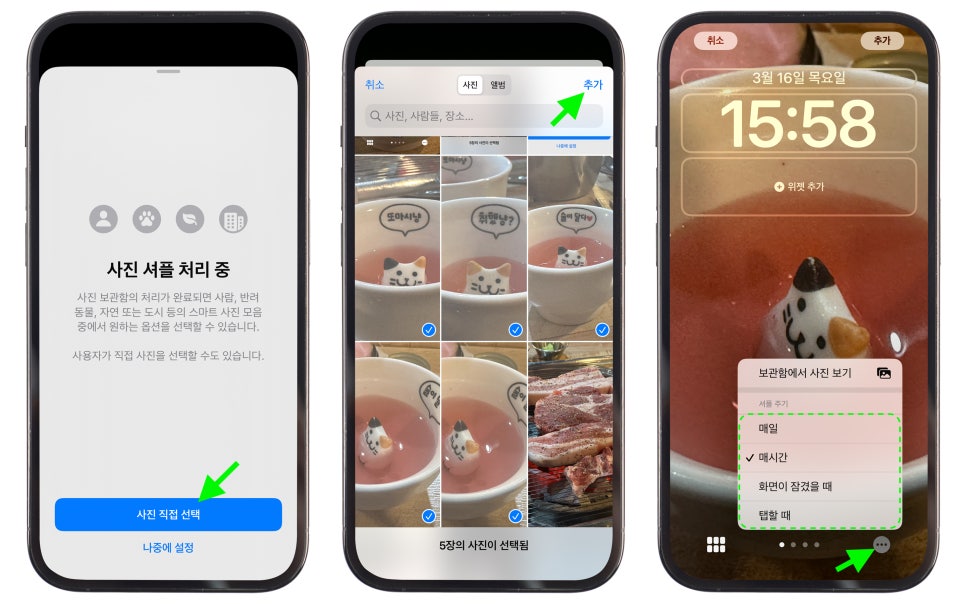
매번 같은 사진이 표시되는 게
싫다면 [사진 셔플]을 선택하면
표시하고 싶은 사진을 여러 장
선택 후 셔플 주기를 매일/매시간/
화면이 잠겼을 때/탭할 때 등으로
설정할 수 있습니다

사진 셔플 탭할 때 설정
이모티콘의 경우 아이폰에서 제공하는
이모티콘을 최대 6개까지 선택 후
패턴으로 만들어 표시할 수 있고
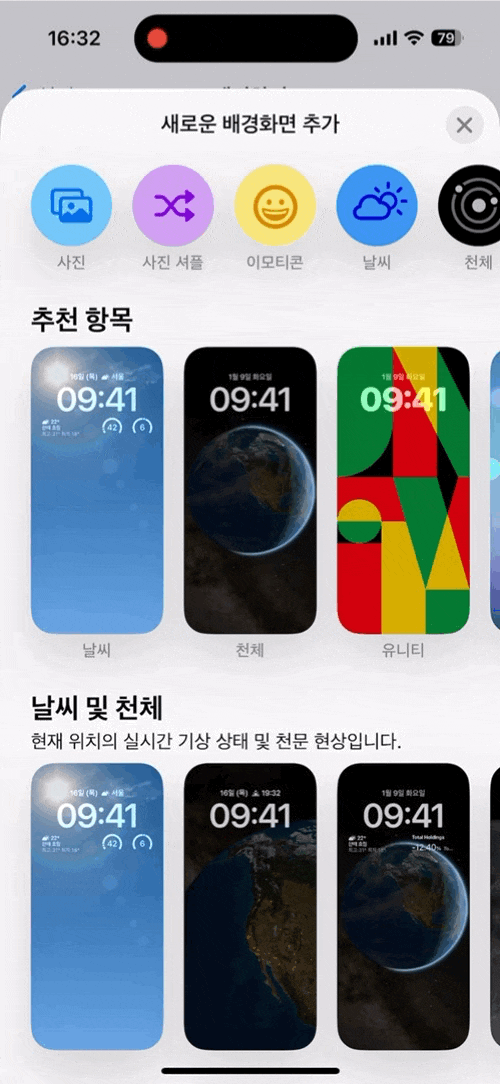
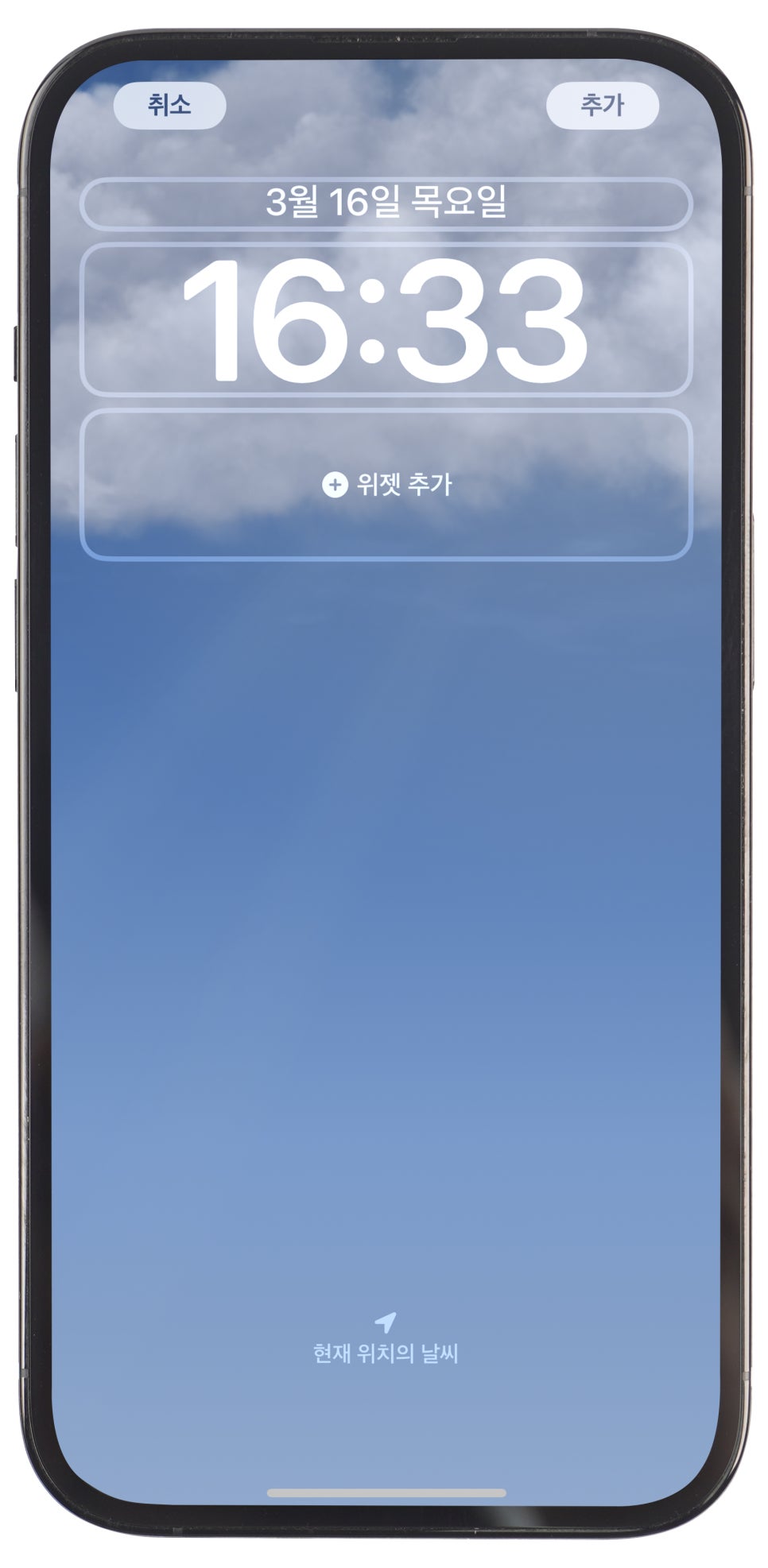
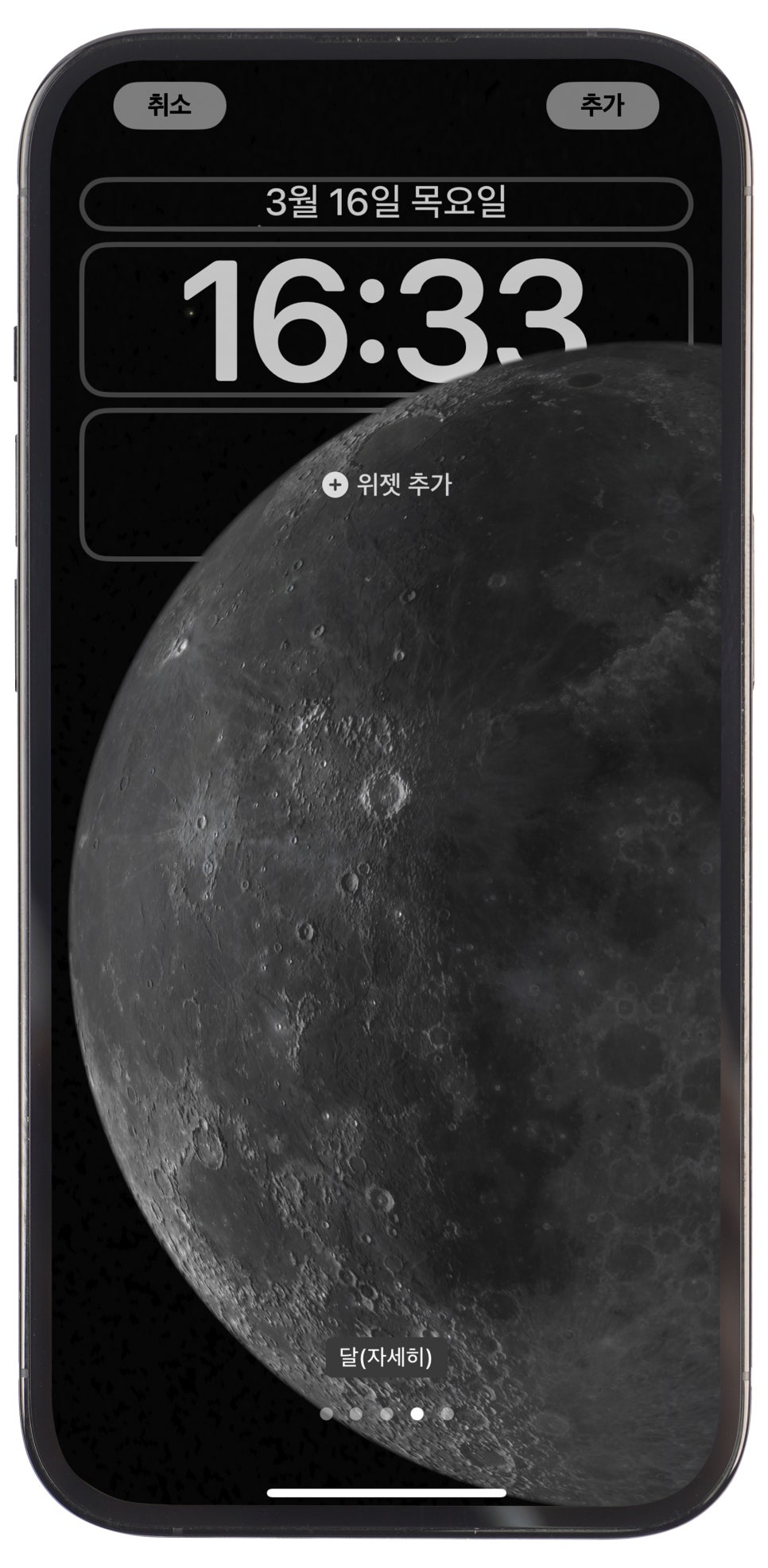
날씨는 위치정보가 켜져 있다면
현재 위치의 날씨 정보를 바탕으로
날씨를 그래픽으로 표현하고 일출과
일몰이 적용되어 자동으로 변경되며
천체는 우주에서 바라본 지구나
지구에서 바라본 달의 모습을
잠금 화면으로 쓸 수 있습니다
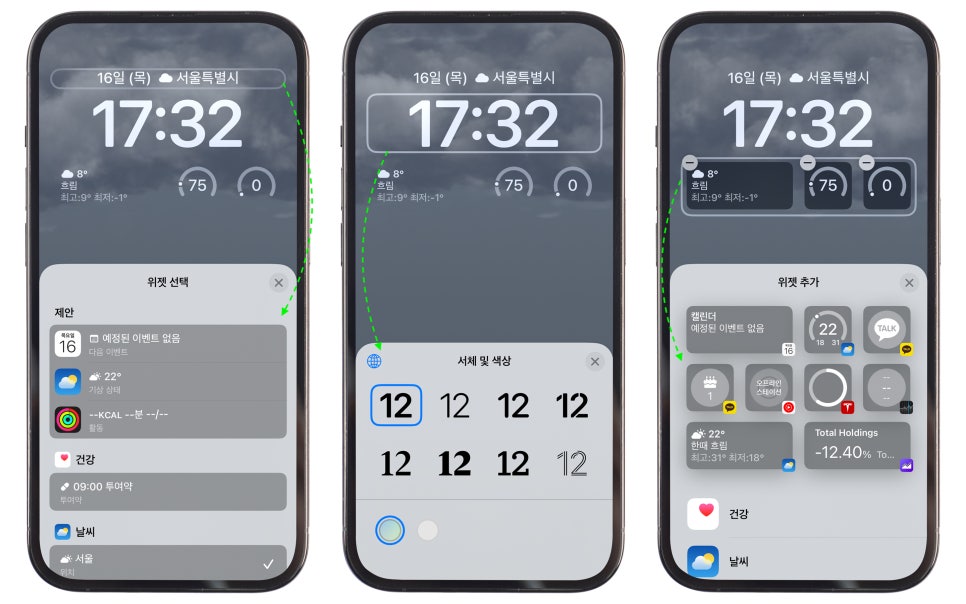
이제 잠금 화면에서 다양한 정보를
확인할 수 있는 위젯을 추가하거나
변경할 수 있는데요
상단/하단 위젯 부분을 탭 하거나
시계 표시 부분을 탭 해서 원하는
스타일과 항목을 추가할 수 있습니다
배경 화면(홈 화면)
설정하기
잠금 화면 설정이 완료되었다면
우측 상단의 추가 버튼을 눌러주세요
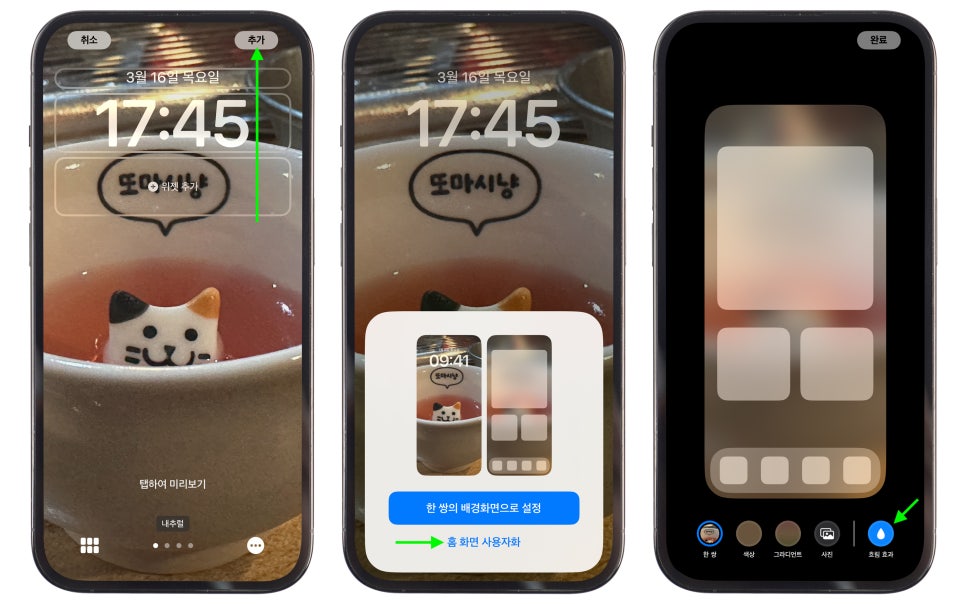
화면 하단에 팝업 메뉴가 뜨고
한 쌍의 배경화면으로 설정을 선택하면
잠금화면과 동일한 스타일의 배경화면이
표시됩니다
홈 화면의 사진을 잠금화면의
사진과 다르게 변경하고 싶을 땐
[홈 화면 사용자화]를 선택하면
홈 화면에 어떻게 적용되는지
썸네일로 표시하는데요
사진을 적용하면 기본으로 흐림 효과가
적용되지만 선명한 사진을 보고 싶다면
하단 메뉴에서 [흐림 효과]를
탭 해 효과를 꺼주면 됩니다
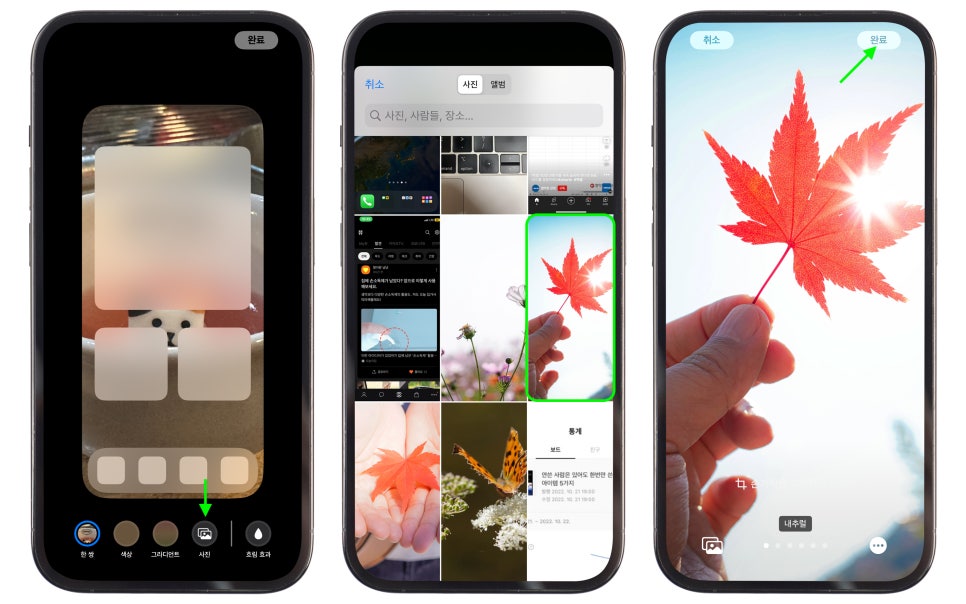
이제 사진을 선택 후 홈 화면에
적용될 사진을 선택하고 우측 상단의
완료를 누르면 홈 화면의 배경화면으로
설정할 수 있습니다
기존에 설정된 잠금화면의
홈 화면을 변경하고 싶다면
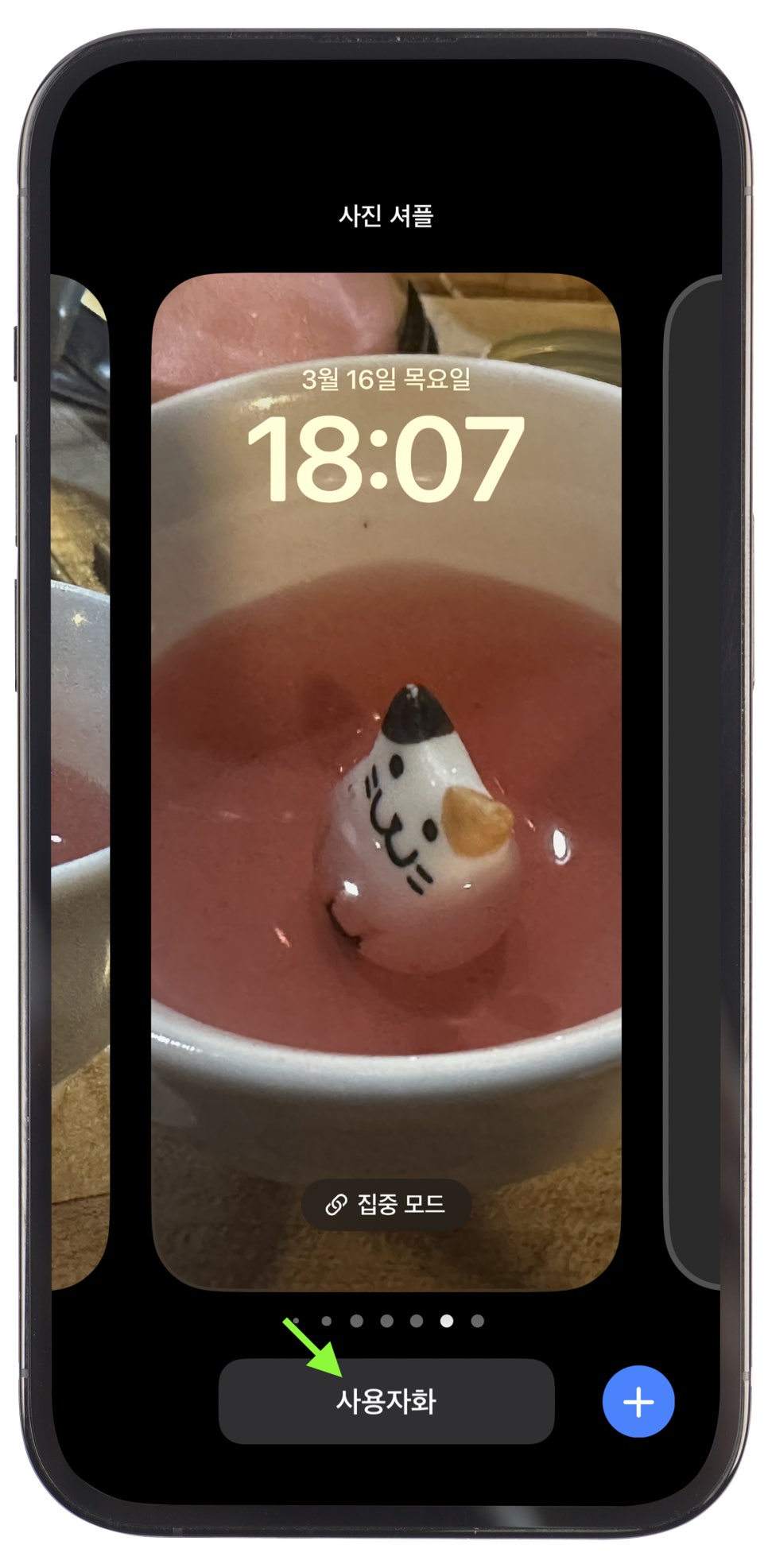
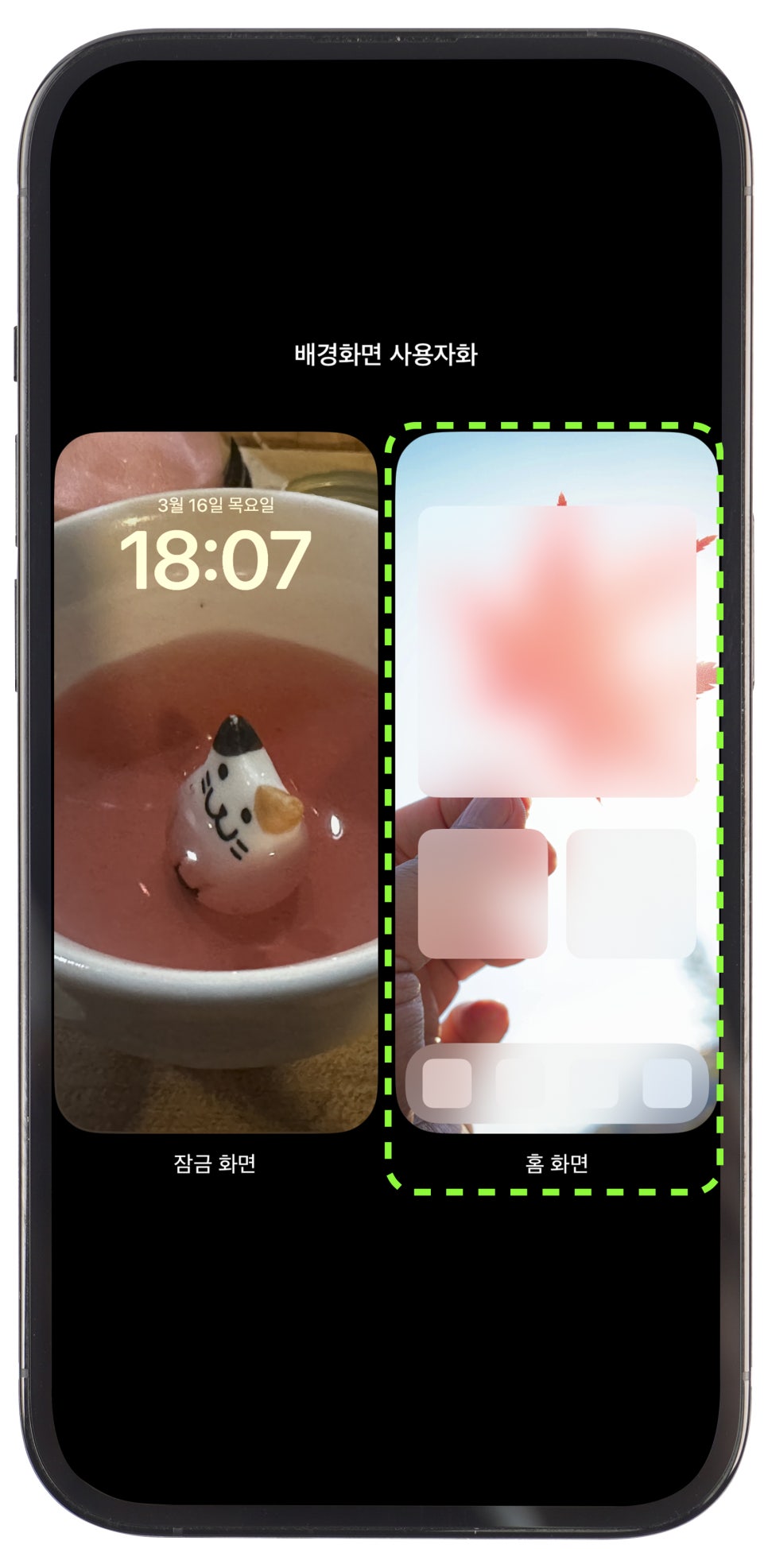
잠금화면을 길게 탭하고 설정한
잠금화면 편집창에서 [사용자화]를
선택 후 [홈 화면]을 탭 해 변경하거나
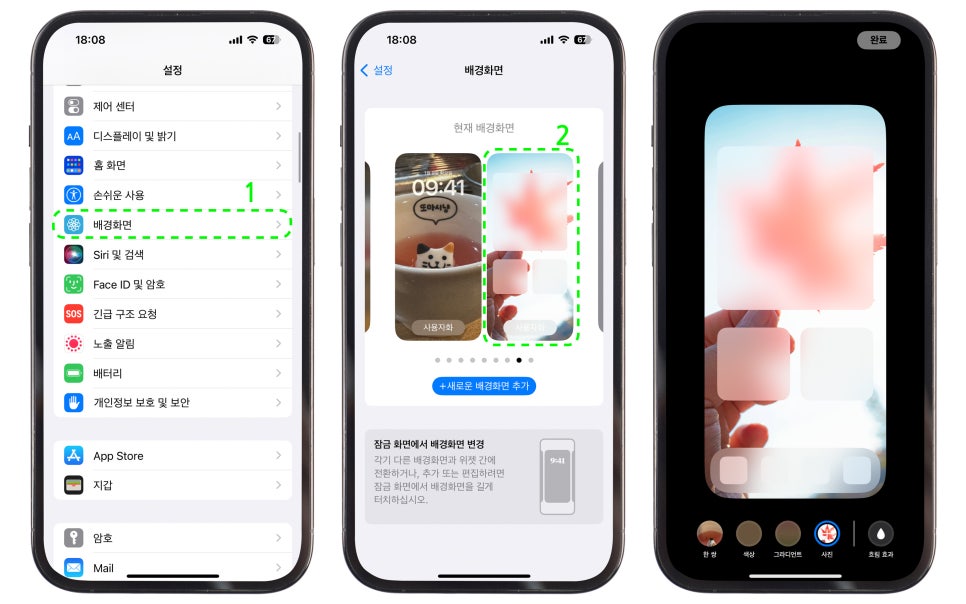
[설정]에서 [배경화면]을 선택 후
홈 화면을 탭 하면 변경할 수 있습니다
잠금화면 표시 항목 제거
아이폰의 경우 잠금화면 상태라도
제어센터나 카메라, 오늘 보기,
알림 센터 등에 접근할 수 있는데요
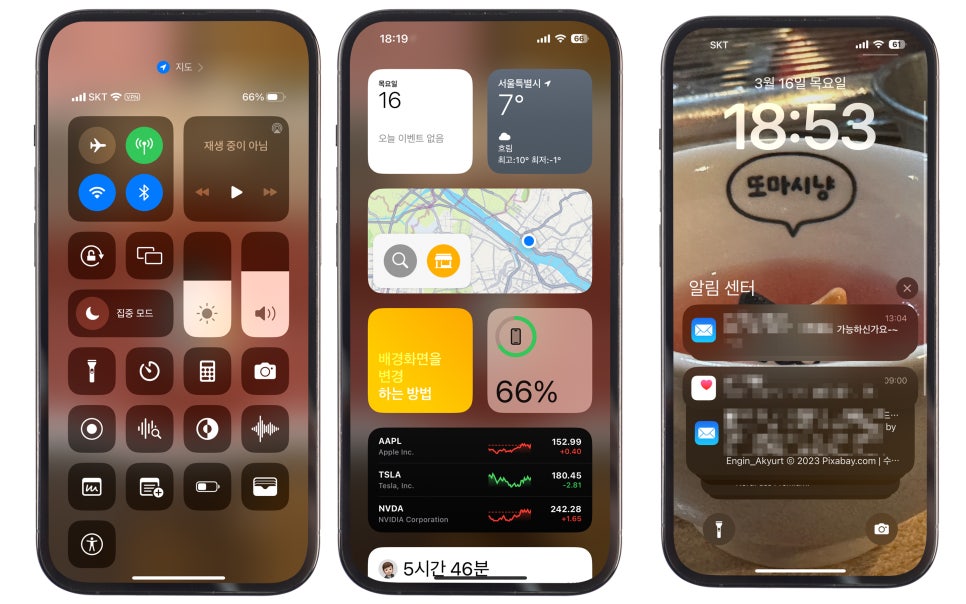
잠금화면에서 접근 가능한 제어센터, 오늘 보기, 알림 센터
아이폰을 분실하거나 잠시 자리를
비웠을 때 내 아이폰의 정보에 접근할 수
없도록 잠금화면을 설정할 수 있습니다
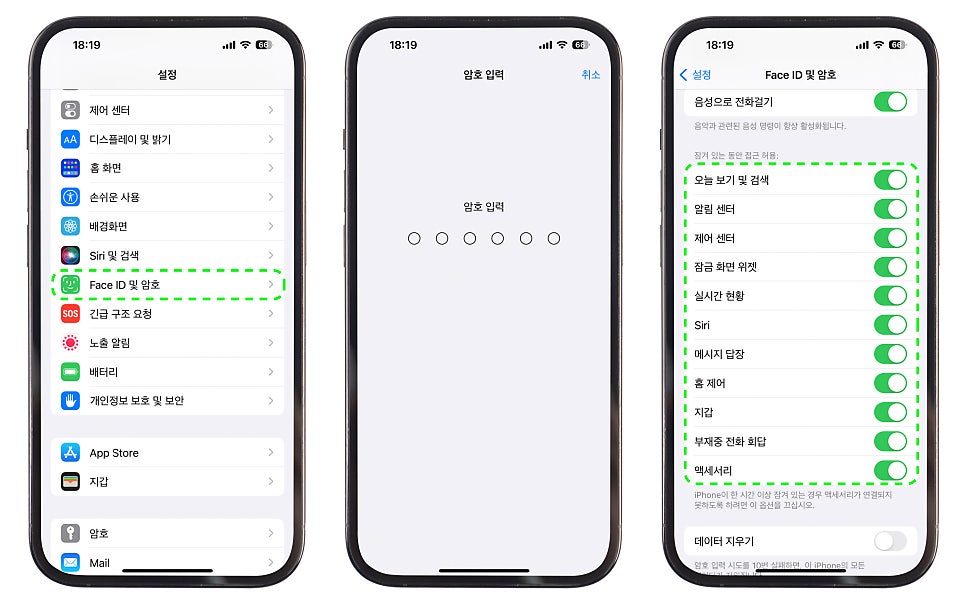
설정 - Face ID 및 암호를
선택 후 [잠겨 있는 동안 점근 허용]을
모두 비활성화하거나 [알림 센터],
[오늘 보기 및 검색] 등 표시하고
싶지 않은 항목을 비활성화하면
잠금화면에서 접근할 수 없게
설정할 수 있습니다
영상에서 확인해 보면 페이스
아이디로 잠금이 해제되었을 때는
오늘 보기, 제어센터, 알림 센터에
접근할 수 있지만
잠금 해제되지 않은 상태에서는
접근할 수 없는 것을 확인할 수 있습니다
오늘은 아이폰 14 Pro에서
잠금화면 배경화면 설정하는 법을
알아보았는데요
잠금 화면에서 날씨나 배터리
잔량처럼 다양한 정보를 확인할 수
있도록 설정하고
여러 사진이 주기적으로 변경되도록
설정하는 법과 내가 아닌 다른 사람이
잠금화면에 접근할 수 없도록 설정하는
법까지 알아보았습니다!